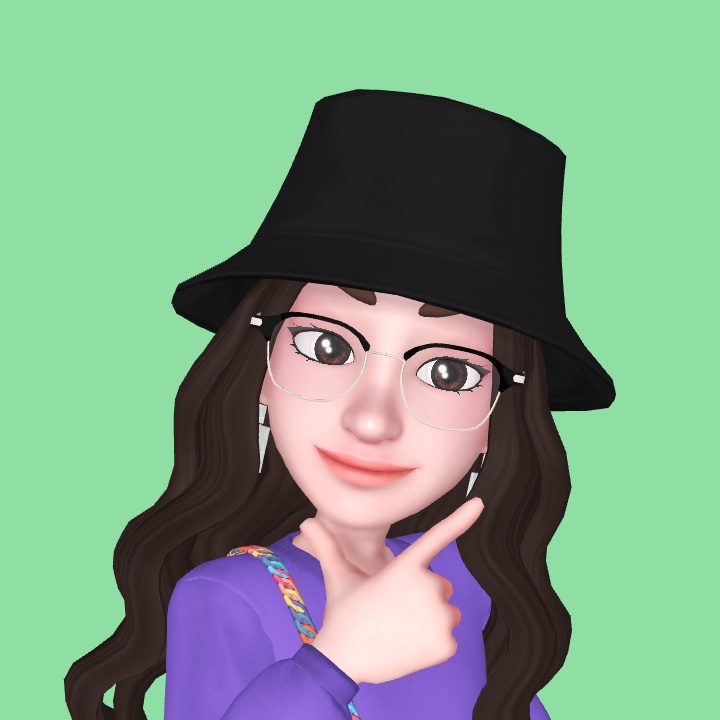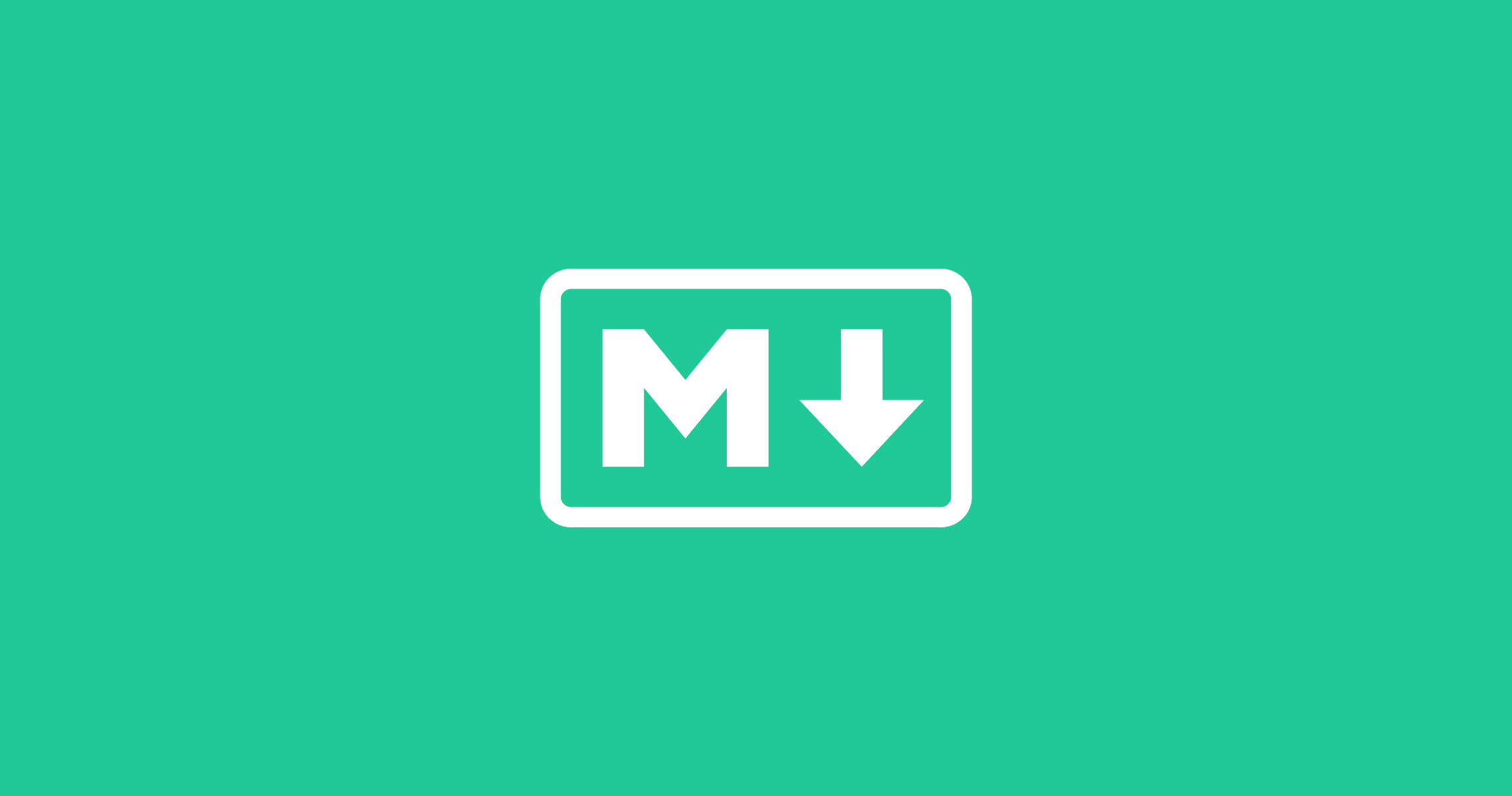
🧐 마크다운(Markdown)이란?
일반 텍스트 기반의 경량 마크업 언어다. 일반 텍스트로 서식이 있는 문서를 작성하는 데 사용되며, 일반 마크업 언어에 비해 문법이 쉽고 간단한 것이 특징이다.
HTML과 리치 텍스트(RTF) 등 서식 문서로 쉽게 변환되기 때문에 응용 소프트웨어와 함께 배포되는 README 파일이나 온라인 게시물 등에 많이 사용된다.
- 워키백과
- 파일 확장자
.md - 인터넷 미디어 타입
text/markdown - 웹사이트 https://daringfireball.net/projects/markdown/
🧐 마크다운 쓰는 이유
💡 개발자들이 주로 사용하는 버전관리/협업도구/메모장 도구에서 마크다운 언어를 사용하면 구조적으로 읽기 쉽고, 쓰기 쉬운 텍스트를 작성하는 데 도움을 준다.
- 문법이 간결하고 쉽다.
- 지원하는 플랫폼이 많다. (Notion, Git, Discord 등)
- 대부분의 환경에서 작성 가능. (메모장에서도 가능)
- 텍스트로 저장되기 때문에 용량이 적어 보관이 용이.
⭐ 마크다운 작성법
마크다운(Markdown)에선 Enter Key를 누른다고 빈 줄이 추가되지 않는다. 또한 Space Bar를 눌러도 단어 사이 간격이 늘어나지 않는다.
1. 문단(Paragraph)
문단과 문단 사이에 한 줄(enter) 비워두는 것으로 구분.
| 👆 종류 | ✍ 입력 |
|---|---|
| 줄 바꿈 | <br> 또는 Enter 2번 |
| 단어 사이 간격 | |
| 기호표기(역방향 슬래시 사용) * _ - . ! # + () [] \ | \ \* \_ \- \. \! \# \+ \() \[] \\ |
2. 제목(Header)
#의 개수로 h1부터 h6까지 표현 가능. Velog 오른쪽 리스트엔 h3까지 표시된다.
✍ 작성
# h1
## h2
### h3
#### h4
##### h5
###### h6💻 결과
h1
h2
h3
h4
h5
h6
3. 글꼴 스타일(Text-style)
*, _, ~을 이용하여 기울이기, 강조, 취소선 등 기본적인 스타일을 나타낼 수 있다.
| ✍ 작성 | 💻 결과 |
|---|---|
**볼드** | 볼드 |
__볼드__ | 볼드 |
*이텔릭체* | 이텔릭체 |
_이텔릭체_ | 이텔릭체 |
***볼드+이텔릭*** | 볼드+이텔릭 |
___볼드+이텔릭___ | 볼드+이텔릭 |
~~취소선~~ |
3-2. HTML 꾸미기
HTML 태그를 이용하면, 글자를 좀 더 다양하게 작성 할 수 있다.
| ✍ 작성 | 💻 결과 |
|---|---|
<h3>제목</h3> | 제목 |
<u>밑줄</u> | 밑줄 |
링크 <a href="velog.io">velog</a> | velog |
글자색상 1 <span style="color:green">green</span> | DodgerBlue |
글자색상 2 <span style="color:#44398A">#44398A</span> | #44398A |
글자색상 3 <span style="color:rgb(255, 255, 255)">rgb(255, 255, 255)</span> | rgb(51, 153, 102) |
글자배경<span style="background-color: #f5f5dc">글자배경</span> | 글자배경 |
💡 참고 색상표
| Color | RGB | Hex Color | Example |
|---|---|---|---|
| Black | (0, 0, 0) | #000000 | |
| White | (255, 255, 255) | #FFFFFF | |
| Gray | (128, 128, 128) | #808080 | |
| Red | (255, 0, 0) | #FF0000 | |
| Blue | (0, 0, 255) | #0000FF | |
| Green | (0, 128, 0) | #008000 | |
| Yellow | (128, 0, 128) | #ffd33d |
출처: Velog 글씨를 내 마음대로 바꿔보자! (색상, 형광펜)
4. 코드(Code)
4-1. 인라인 코드
텍스트 앞뒤로 백틱(`)을 감싸면 간단한 인라인 코드 작성 가능.
✍ 작성
`인라인 코드 이렇게 작성하세요 :) `
💻 결과
인라인 코드 이렇게 작성하세요 :)
4-2. 코드블럭
백틱(`) 또는 ~을 세 개 사용하여 문단의 시작과 끝에 표기.
코드가 여러 줄인 경우, 줄 앞에 4개의 공백 또는 1개의 'Tab'을 추가하면 된다.
``` 옆에 언어를 지정해주면 Syntax highlighting가 적용된다.
✍ 작성
``` java
public class BootSpringBootApplication {
public static void main(String[] args) {
System.out.println("Hello, world");
}
}
```
💻 결과
public class BootSpringBootApplication {
public static void main(String[] args) {
System.out.println("Hello, world");
}
}💡 Syntax highlighting(문법 강조)
| 언어 이름 | 작성 방식 | 언어 이름 | 작성 방식 |
|---|---|---|---|
| Bash | bash | JSON | json |
| C# | cs | Java | java |
| C++ | cpp | JaveScript | javascript |
| CSS | css | PHP | php |
| Diff | diff | Perl | perl |
| HTML, XML | html | Python | python |
| HTTP | http | Ruby | ruby |
| Ini | ini | SQL | sql |
5. 인용문(BlockQuote)
문단 앞에 >를 추가. 중첩이 가능하다.
✍ 작성
> 첫번째 블록
>> 두번째 블록
>>> 세번째 블록💻 결과
첫번째 블록
두번째 블록
세번째 블록
6. 수평선(Horizontal Rule)
- * _ 등을 3개 이상 입력하면 생성 할 수 있다.
수평선을 사용할 때는 한 줄 띄어주고 사용. 글 쓰기를 종료하거나 페이지를 구분하고 싶을 때 유용.
✍ 작성
---
***
___💻 결과
7. 목록(List)
7-1. 순서 있는 목록
숫자 뒤에 .(점)+공백을 입력하면 순서있는 목록으로 인식. 이때 1. 이후 오는 숫자가 연속적일 필요는 없지만 처음은 1.로 시작해야한다.
✍ 작성
1. 해오름달
2. 시샘달
3. 물오름달
1. 해오름달
1. 시샘달💻 결과
- 해오름달
- 시샘달
- 물오름달
- 해오름달
- 시샘달
7-2. 순서 없는 목록
* + - (혼용 가능) 뒤에 공백을 두고 작성하면 순서 없는 목록으로 인식. Teb키나 Space bar를 이용해 들여쓰기가 가능.
✍ 작성
* 4월 잎새달
- 0401
- 0402
* 5월 푸른달
* `6월 누리달`💻 결과
- 4월 잎새달
- 0401
- 0402
- 0401
- 5월 푸른달
6월 누리달
8. 체크박스(Check Box)
- 뒤에 빈 공간을 가진[]대괄호를 입력한다. [x] 박스 안을 체크하려면 빈 공간 대신 x키를 입력하면 된다.
✍ 작성
- [ ] 체크박스
- [x] 체크박스
* [ ] 체크박스2
+ [x] 체크박스3💻 결과
- 체크박스
- 체크박스
- 체크박스2
- 체크박스3
9. 링크(Link)
URL, 인라인, 참조라는 세 가지 스타일의 링크 지원.
세 스타일 모두 링크 텍스트는 []대괄호로 구분된다.
| ✍ 작성 | 💻 결과 |
|---|---|
인라인 링크 [Title](link) [Velog](https://velog.io/) | Velog |
URL <https://velog.io/> | https://velog.io/ |
참조 링크 [참조 설명][참조 번호] [참조 번호]: link [Velog][1] [1]: https://velog.io/ | [Velog][1] [1]: https://velog.io/ |
10. 이미지(Image)
10-1. 이미지 링크
앞에 !를 붙여주면 이미지를 불러오거나 링크할 수 있다.
✍ 작성
이미지 불러오기

이미지 링크
[](연결할 url)💻 결과
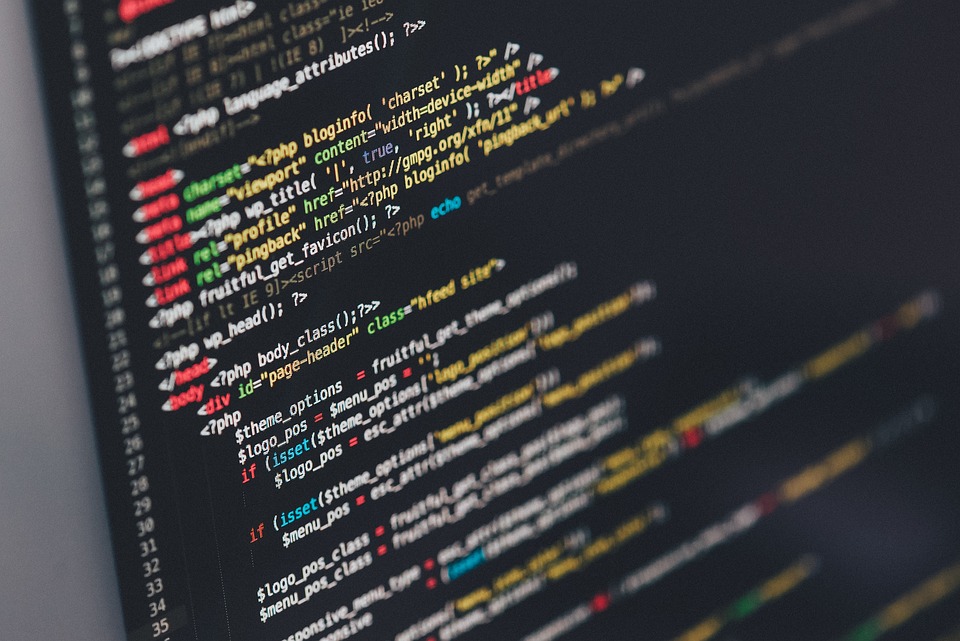
10-2. 이미지 크기조절
기존 이미지 코드 앞단을 img 태그로 수정하고, 링크가 끝나는 부분에 width height를 작성하여 이미지 크기를 조정한다.
✍ 작성
기존 이미지 코드
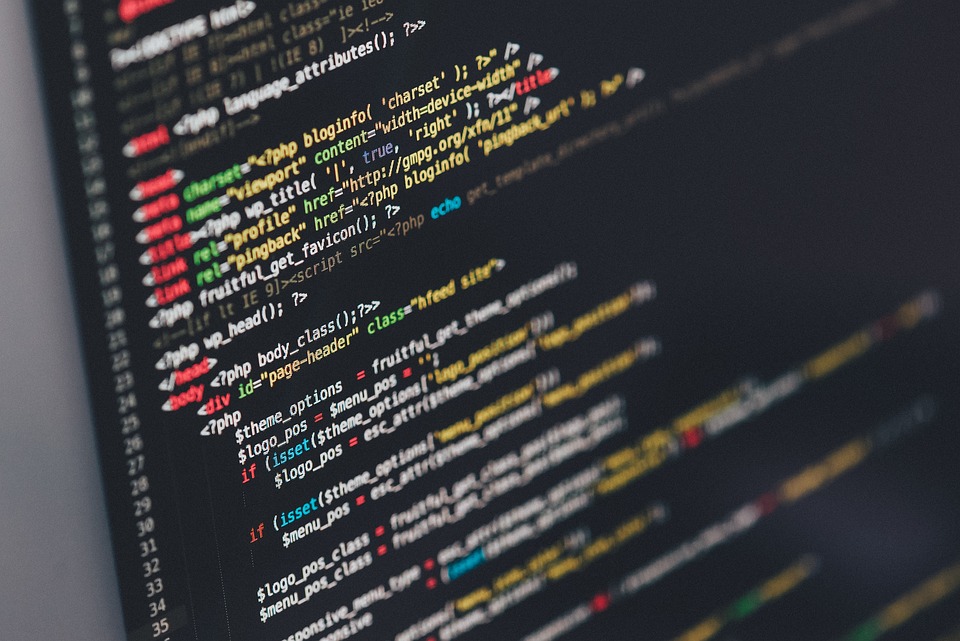
크기조절 코드
<img src="https://cdn.pixabay.com/photo/2016/11/19/14/00/code-1839406_960_720.jpg" width="300px" height="100px">💻 결과
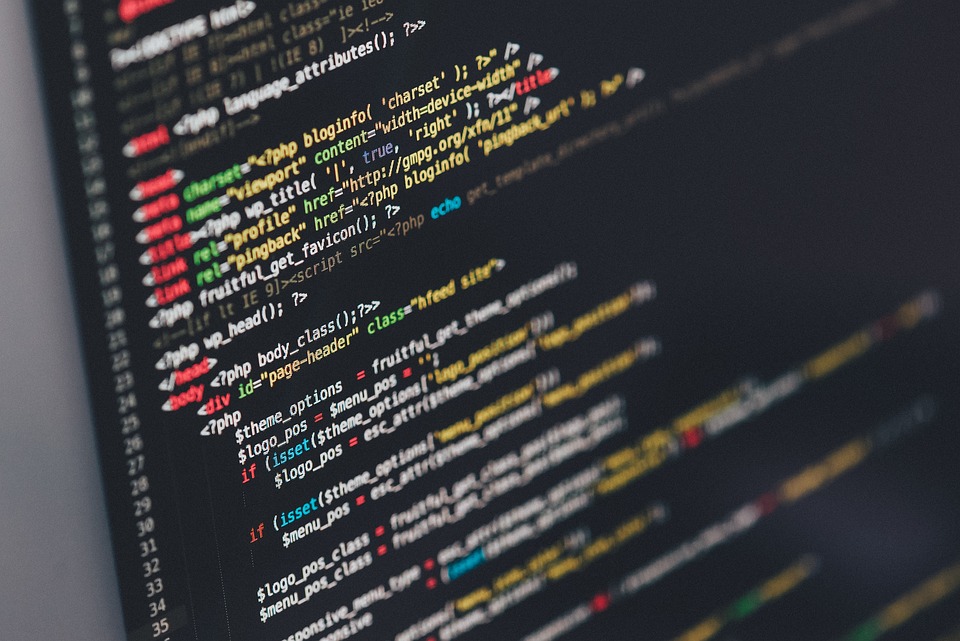
10-3. 이미지 정렬
✍ 작성
가운데 정렬 <!--이미지 태그 앞을 <p> 태그로 감싼다.-->
<p align="center"><img src="https://cdn.pixabay.com/photo/2016/11/19/14/00/code-1839406_960_720.jpg" width="300px" height="100px"></p>
왼쪽, 오른쪽 정렬 <!--이미지 태그 끝나는 부분에 <align> 'left','right' 작성.-->
우 <img src="https://cdn.pixabay.com/photo/2016/11/19/14/00/code-1839406_960_720.jpg" width="300px" height="100px" align="right">💻 결과
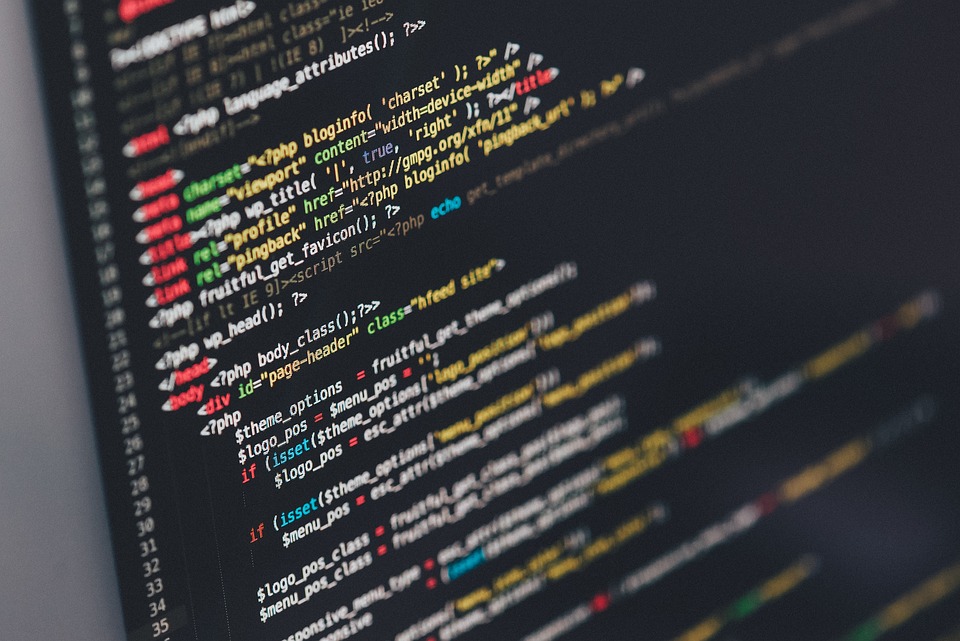
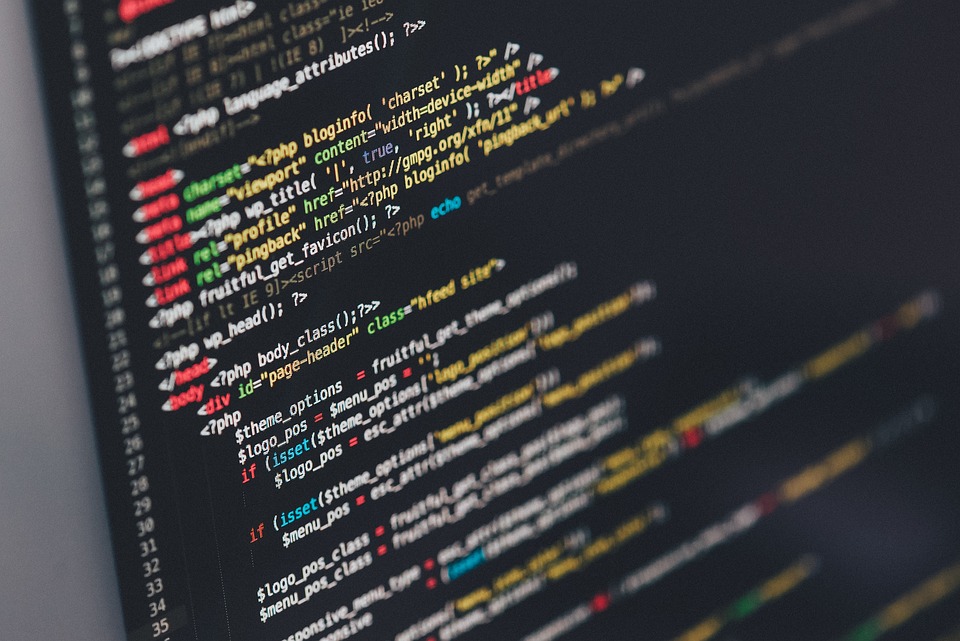
11. 표(Table)
행은 -(하이픈)으로 각 열은 |(수직선 기호)로 구분하며, 표 내에서 기본적인 글꼴 스타일 적용이 가능하다.
정렬의 경우, 행 구분선인 -(하이픈) 각각 왼쪽, 양쪽, 오른쪽에 :(세미콜론)을 붙여 맞출 수 있다.
✍ 작성
| 이 름 | 나 이 | 생 일 |
|:--- | :--: | ---:|
|길동 | 36 | 0625 |
| 철수 | 17 | 0505 |
| 영희 | 13 | 1009|💻 결과
| 이 름 | 나 이 | 생 일 |
|---|---|---|
| 길동 | 36 | 0625 |
| 철수 | 17 | 0505 |
| 영희 | 13 | 1009 |
12. 이모지(Emoji)
이모티콘 이미지를 복사 → 붙여넣거나 단축키를 통해 불러올 수 있다.
💡 사이트
https://emojipedia.org/
https://getemoji.com/
💡 단축키
Windows : window key + 마침표(.)
Mac : Command + Control + Space bar
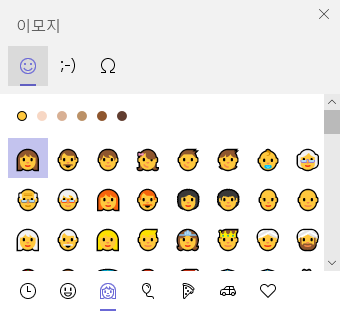
🔎 참고자료
🔗 daring fireball
🔗 이미지 크기 조절, 정렬
🔗 [Markdown] Velog 사용법
🔗 velog 마크다운(markdown) 작성법